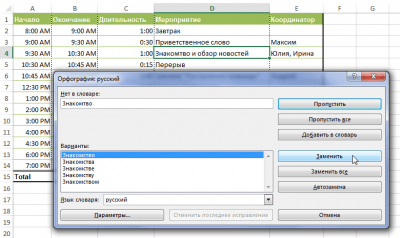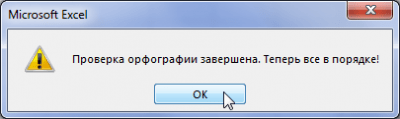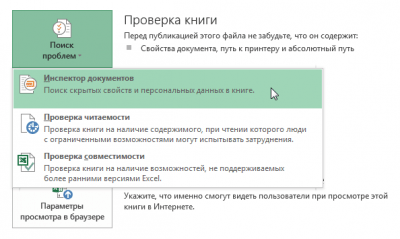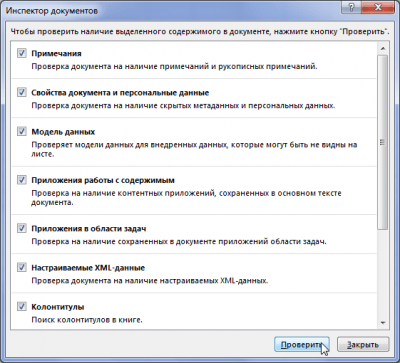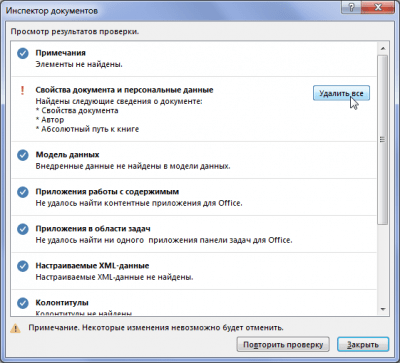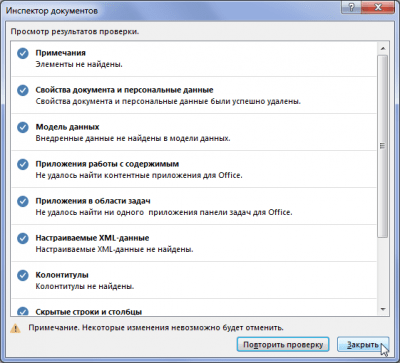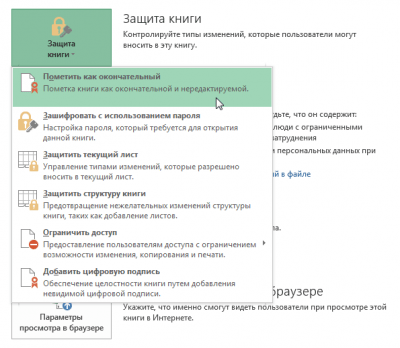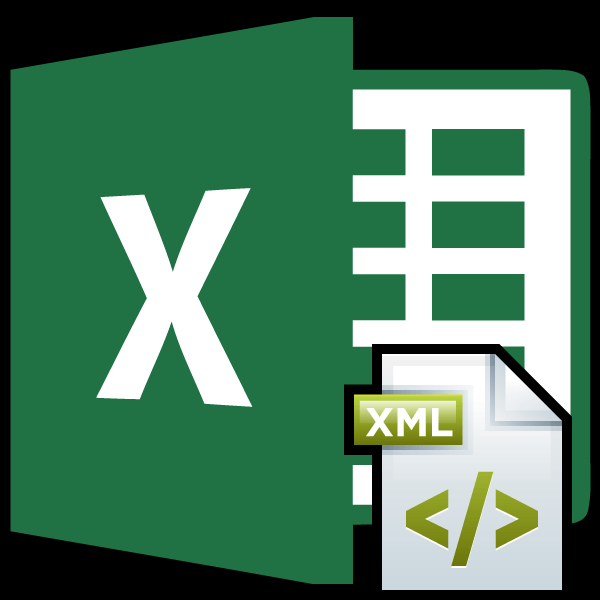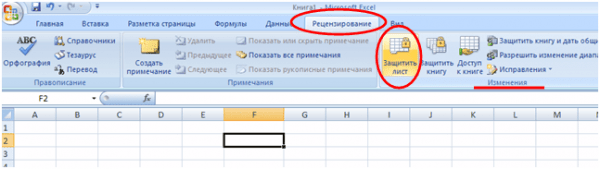Оглавление:
Завершение работы и защита рабочих книг в Excel — Информационные технологии — Разбираем подробно
Если Вы рассчитываете передавать свою рабочую книгу Excel другим пользователям, то имеет смысл скрыть всю личную и конфиденциальную информацию, проверить документ на наличие ошибок, а также защитить книгу одним из возможных способов. Как все это сделать, Вы узнаете из этого урока.
Проверка орфографии
Перед открытием общего доступа к рабочей книге Excel, бывает полезно проверить ее на наличие орфографических ошибок. Думаю, многие согласятся, что орфографические ошибки в документе могут резко испортить репутацию автора.
- На вкладке Рецензирование в группе Правописание нажмите команду Орфография.

- Появится диалоговое окно Орфография (в нашем случае это русский язык). Средство проверки орфографии предлагает варианты исправления для каждой орфографической ошибки. Выберите подходящий вариант, а затем нажмите кнопку Заменить.

- Когда проверка орфографии будет завершена, появится диалоговое окно. Нажмите OK для завершения.

В случае если подходящего варианта не будет, Вы можете исправить ошибку самостоятельно.
Пропуск ошибок
Средство проверки орфографии в Excel не всегда работает корректно. Иногда, даже правильно написанные слова отмечаются как содержащие ошибку. Такое часто происходит со словами, которых нет в словаре. Существует возможность не исправлять неверно указанную ошибку при помощи одной из трех доступных опций.
Инспектор документов
Некоторые персональные данные могут автоматически отображаться в рабочей книге Excel. С помощью Инспектора документов можно найти и удалить эти данные перед предоставлением общего доступа к документу.
Поскольку данные, удаленные Инспектором документов не всегда можно восстановить, советуем сохранить дополнительную копию рабочей книги перед использованием данного сервиса.
Принцип работы Инспектора документов
- Откройте вкладку Файл, чтобы перейти к представлению Backstage.
- В группе Сведения нажмите команду Поиск проблем, а затем в раскрывающемся меню выберите пункт Инспектор документов.

- Откроется Инспектор документов. В диалоговом окне установите необходимые флажки для выбора типов содержимого, которое нужно проверить, и нажмите кнопку Проверить. В нашем примере мы оставили все пункты.

- Должны появиться результаты проверки. На рисунке ниже видно, что в рабочей книге содержатся некоторые персональные данные. Для удаления этих данных нажмем кнопку Удалить все.

- По завершению нажмите Закрыть.

Защита рабочей книги
По умолчанию, любой пользователь, имеющий доступ к Вашей рабочей книге, может открывать, копировать и редактировать ее содержимое, если она не защищена.
Как защитить книгу
- Откройте вкладку Файл, чтобы перейти к представлению Backstage.
- В группе Сведения нажмите команду Защитить книгу.
- В выпадающем меню выберите наиболее подходящую опцию. В нашем примере мы выбрали Пометить как окончательный. Команда Пометить как окончательный позволяет предупредить других пользователей о невозможности внесения изменений в данную рабочую книгу. Остальные команды предоставляют более высокую степень контроля и защиты.

- Появится напоминание о том, что книга будет помечена как окончательная. Нажмите OK, чтобы сохранить.

- Появится еще одно напоминание. Нажмите OK.

- Теперь Ваша рабочая книга помечена как окончательная.

Команда Пометить как окончательный не способна предотвратить редактирование книги другими пользователями. Если Вы хотите запретить другим пользователям редактировать книгу, выберите команду Ограничить доступ.